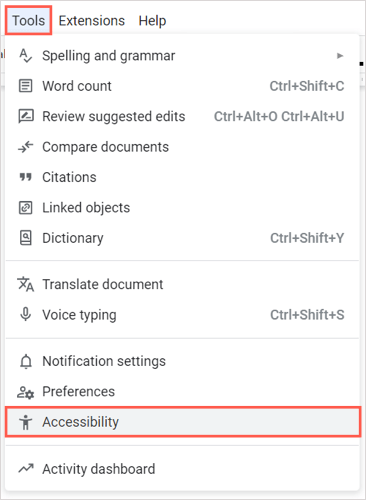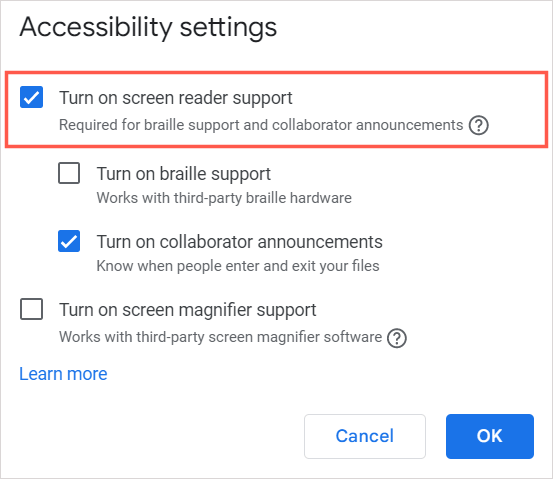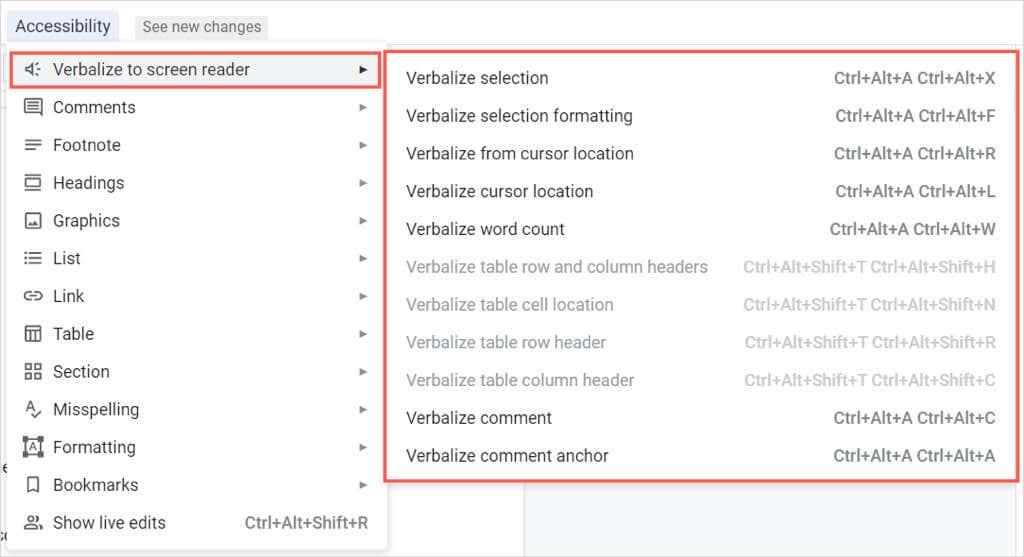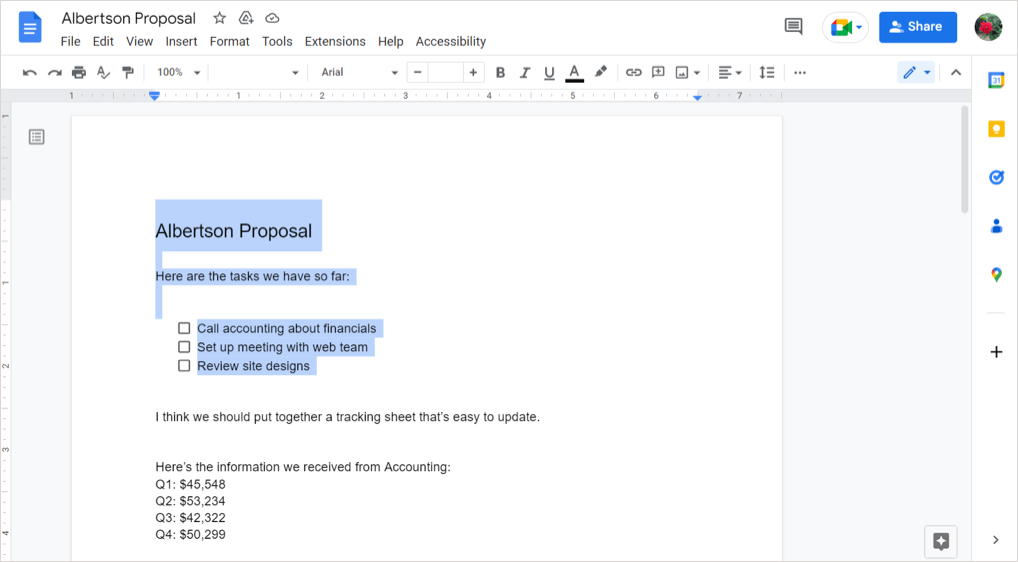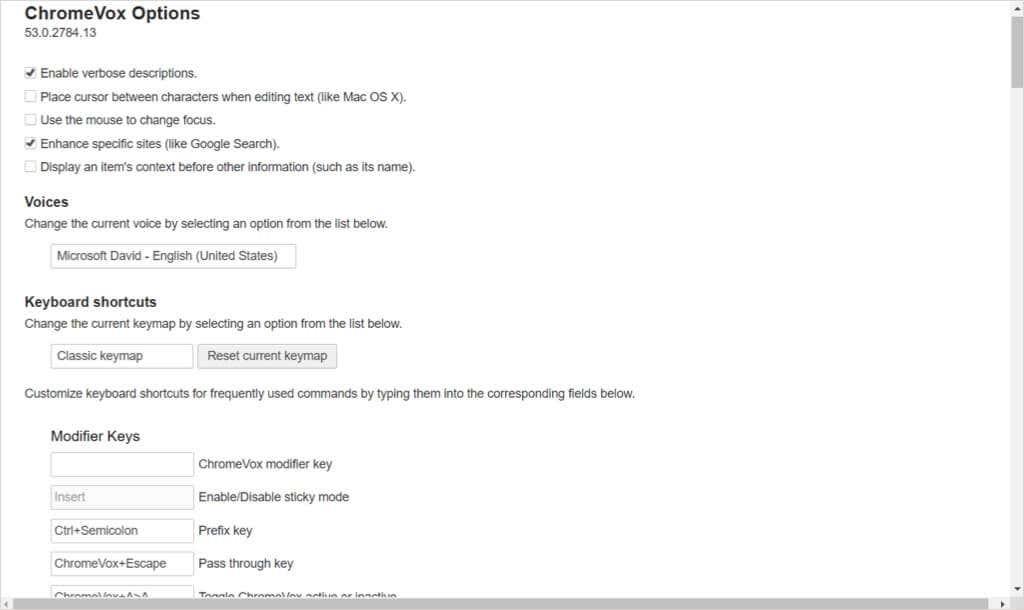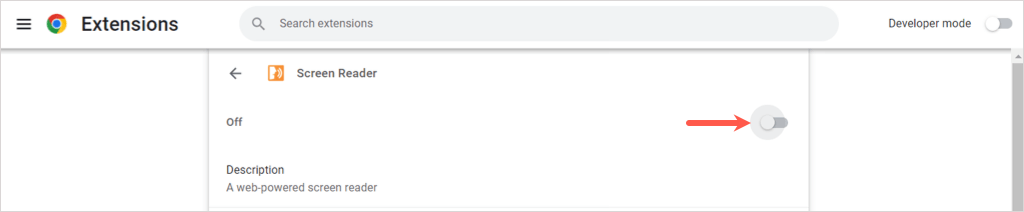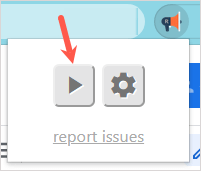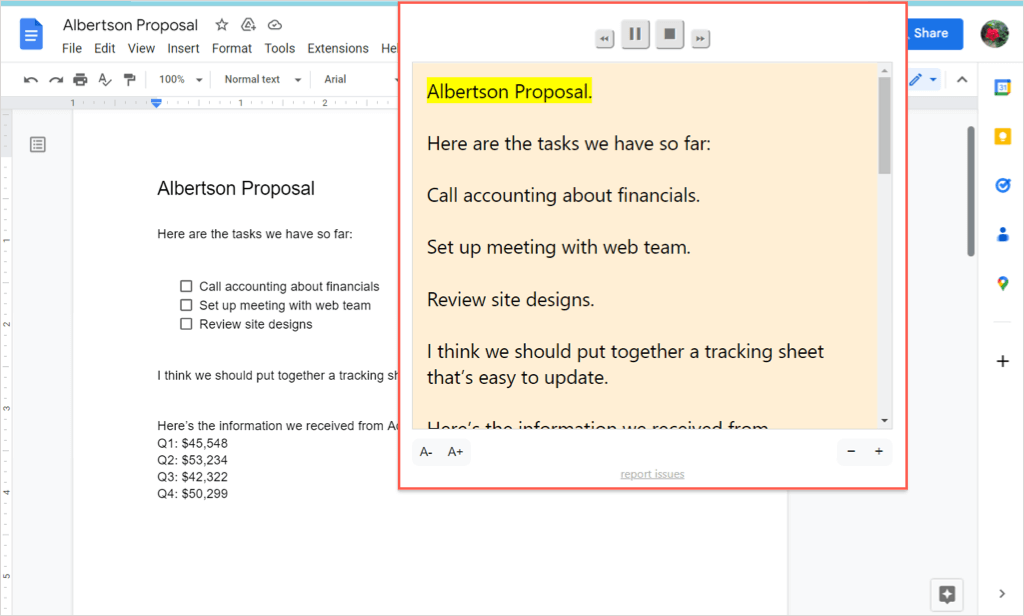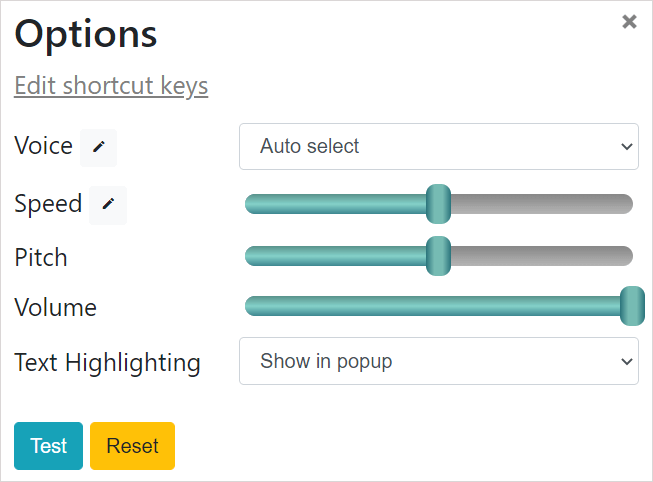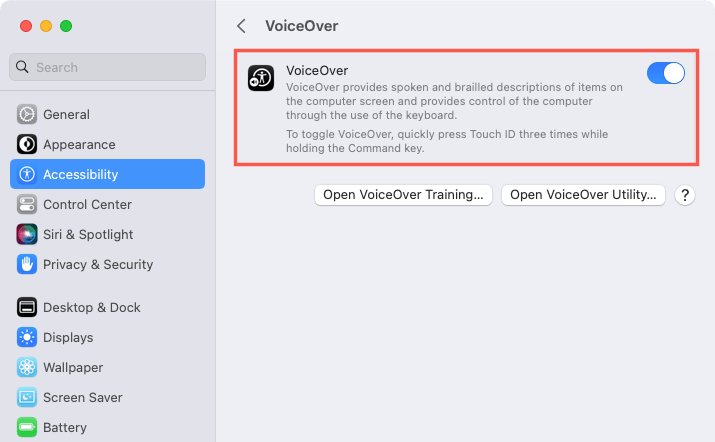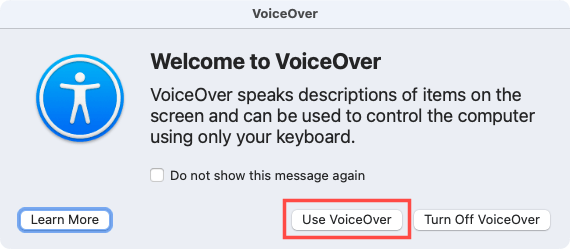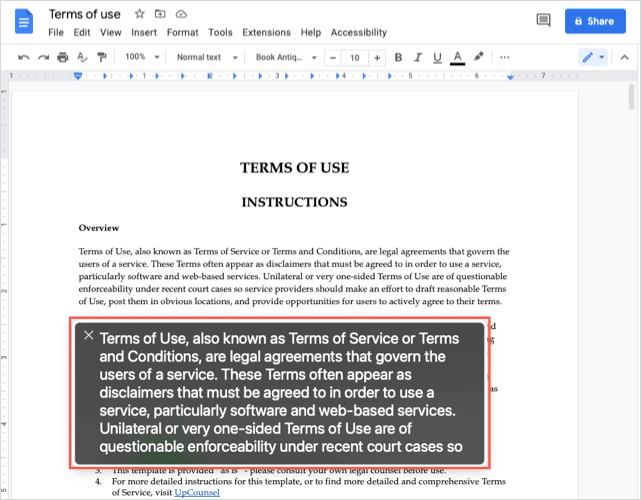Potresti voler ascoltare un documento in Google Documenti per necessità o per un buon modo per rivederlo. Esistono diversi modi per ascoltare un documento Google letto ad alta voce con la sintesi vocale (TTS).
Attiva lo strumento di sintesi vocale in Google Documenti
Se disponi già di uno screen reader, dovrai attivare lo strumento di accessibilità in Google Documenti per farti leggere il documento.
- Apri il documento in Documenti e seleziona Strumenti nel menu.
- Seleziona Accessibilità .
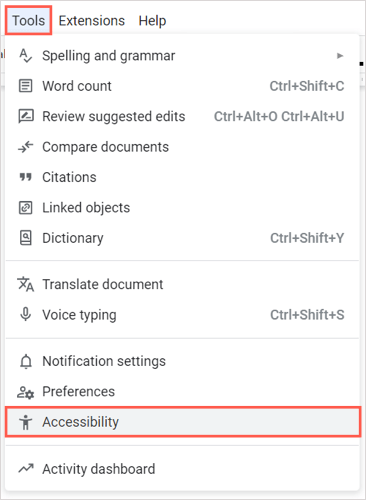
- Seleziona la casella in alto per attivare il supporto dello screen reader . Facoltativamente, seleziona le caselle aggiuntive in base alle tue preferenze.
- Seleziona OK .
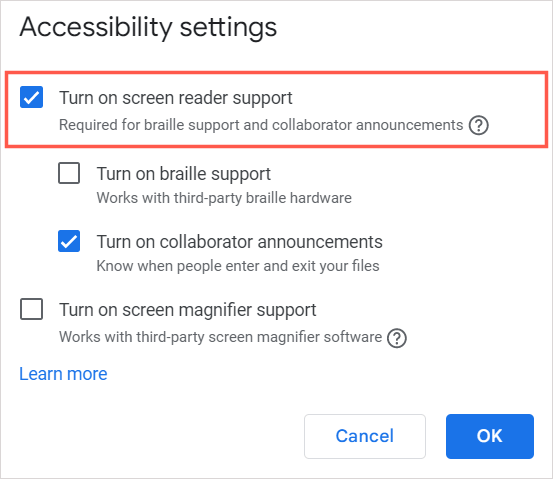
Dovresti quindi sentire "Supporto screen reader abilitato". Puoi utilizzare i controlli per il tuo screen reader o quelli nelle impostazioni di Accessibilità per ascoltare il contenuto del documento.
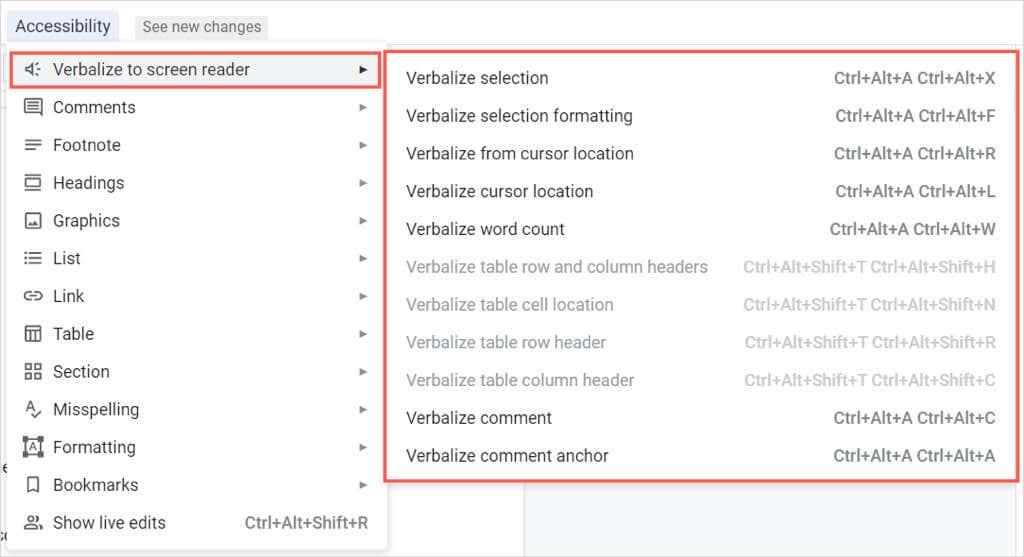
Usa Screen Reader per Google Chrome
Se stai cercando opzioni di estensione, il primo a verificare è Screen Reader (ChromeVox) di Google per il browser Chrome. Lo strumento viene fornito anche con Chrome OS per la sintesi vocale su quella piattaforma.
Dopo aver installato il componente aggiuntivo, inizia a pronunciare immediatamente la pagina Web che stai visitando, incluso il documento in Google Documenti.
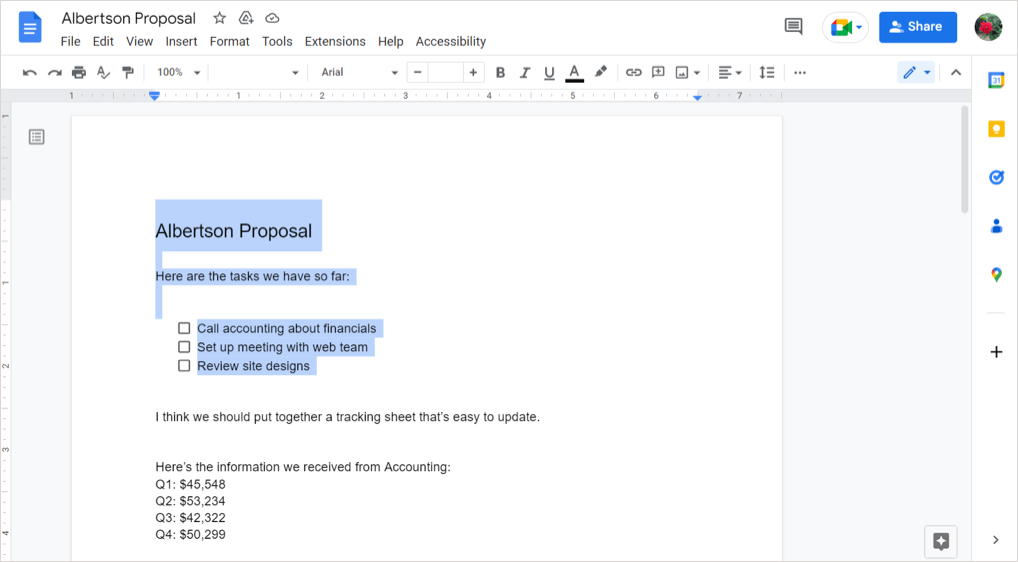
Per gestire le impostazioni dell'estensione di Chrome, seleziona il relativo pulsante nella barra degli strumenti e seleziona Opzioni . È quindi possibile regolare le impostazioni per le azioni vocali e del mouse e rivedere le scorciatoie da tastiera disponibili.
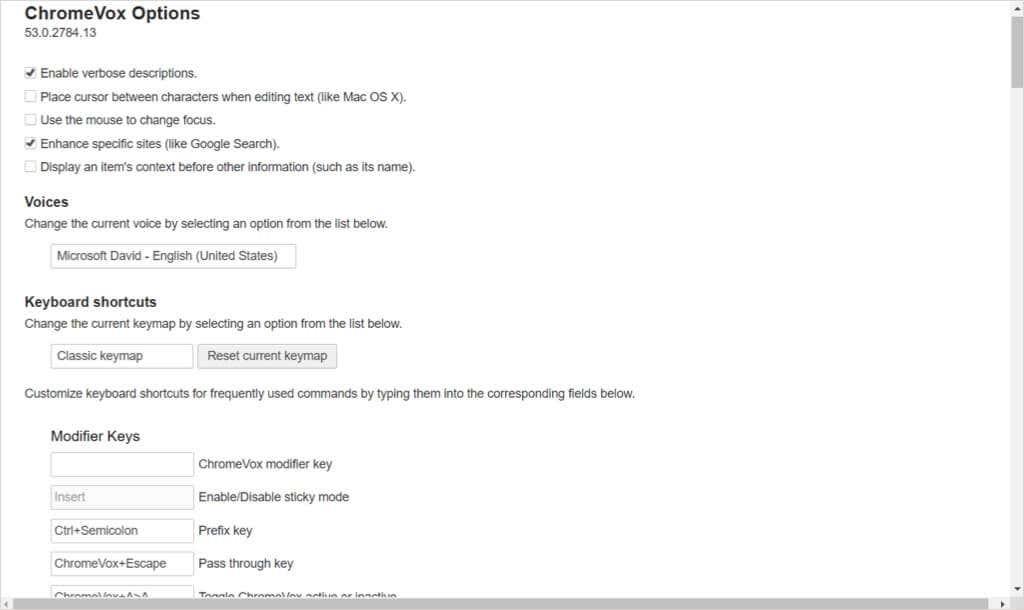
Per disattivare l'utilità per la lettura dello schermo, seleziona il pulsante della barra degli strumenti e scegli Gestisci estensione . Quindi, disabilita l'interruttore.
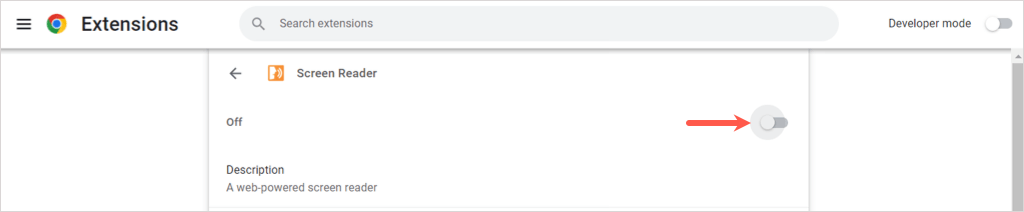
Usa Leggi ad alta voce per Chrome, Firefox e Edge
Un'altra solida estensione del browser è Leggi ad alta voce . È gratuito per Google Chrome, Mozilla Firefox e Microsoft Edge.
La cosa bella di questa opzione è che puoi controllare quando vuoi che venga riprodotta. Vai al tuo documento in Google Documenti, seleziona il pulsante del componente aggiuntivo nella barra degli strumenti e usa il pulsante Riproduci per ascoltare il tuo documento.
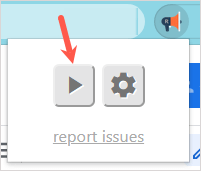
Ascolterai il tuo documento e vedrai il testo evidenziato nella finestra dell'estensione. Nella parte superiore di quella finestra, hai i pulsanti per mettere in pausa, interrompere, andare avanti o tornare indietro.
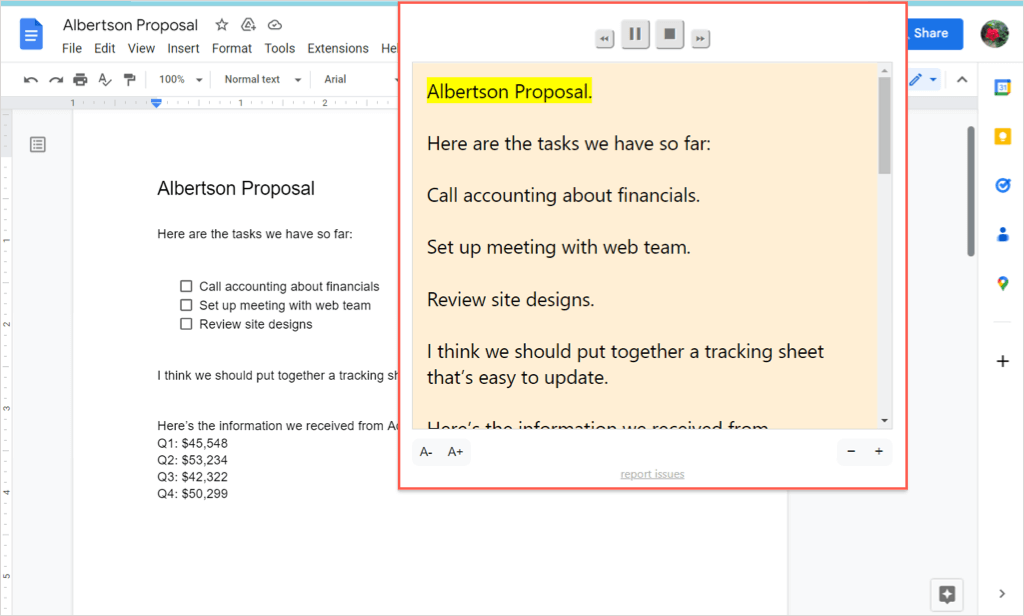
Per regolare le impostazioni del componente aggiuntivo, seleziona l' icona a forma di ingranaggio . È quindi possibile modificare la voce, la velocità, il tono, il volume e l'evidenziazione del testo.
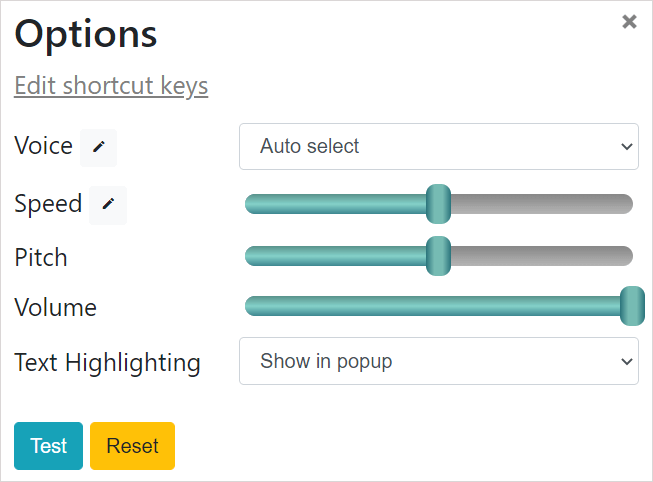
Usa VoiceOver su Mac
Se utilizzi macOS, puoi sfruttare la funzione di accessibilità di Apple , VoiceOver. Segui i passaggi all'inizio di questa procedura per attivare la funzione di accessibilità di Google Documenti. Quindi, attiva VoiceOver con i seguenti passaggi.
- Apri le Preferenze di Sistema e seleziona Accessibilità .
- Scegli VoiceOver e quindi attiva l' interruttore VoiceOver .
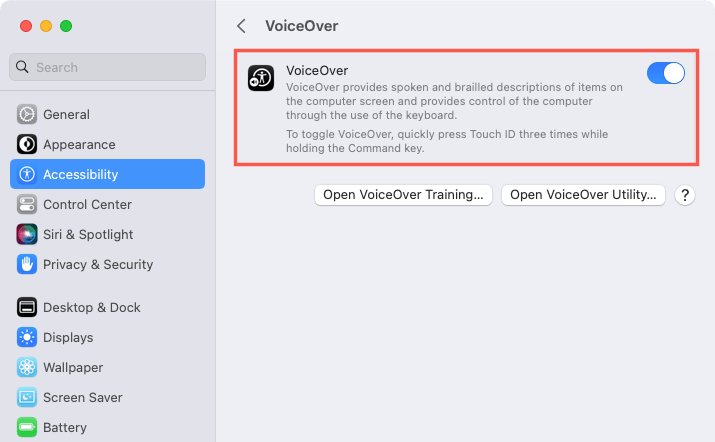
- Conferma di voler abilitare la funzione selezionando Usa VoiceOver .
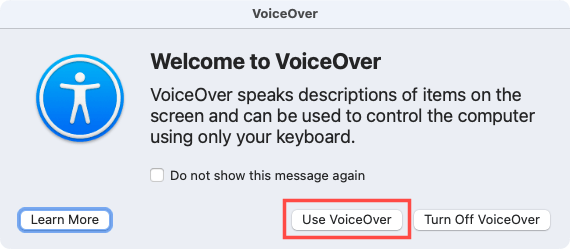
- Quindi, vai al tuo documento in Google Documenti. Se necessario, posiziona il cursore nel documento per consentire al lettore di iniziare. Ascolterai e vedrai il testo del tuo documento.
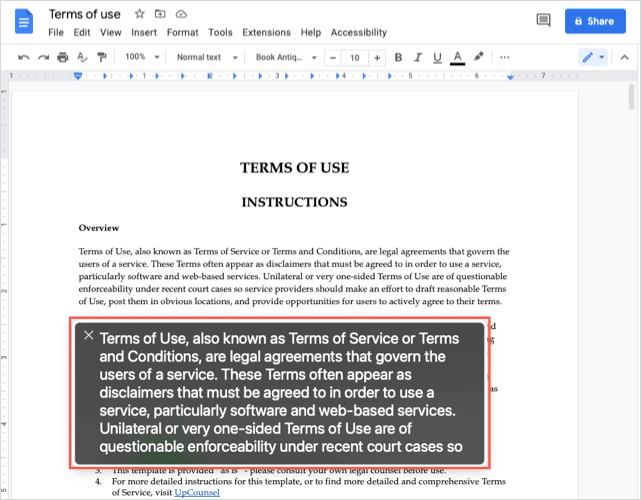
Per disattivare VoiceOver quando hai finito, usa la X in alto a sinistra nella finestra di VoiceOver.
Potresti avere una disabilità visiva che rende difficile la lettura del tuo documento o potresti voler sentire il tuo documento Google letto ad alta voce mentre fai altre cose. In ogni caso, queste opzioni di sintesi vocale dovrebbero coprirti.
Per ulteriori informazioni, guarda come utilizzare la funzione di sintesi vocale su TikTok .